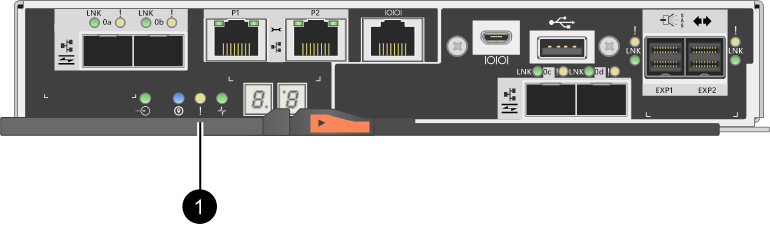Prepare las tarjetas de interfaz de host (HIC) para su actualización creando una copia de seguridad de la base de datos de la configuración de la matriz de almacenamiento, recopilando información de soporte y deteniendo las operaciones de E/S del host. Posteriormente, se puede apagar el estante de controlador.
Antes de empezar
- Debe programar un período de inactividad por mantenimiento para realizar este procedimiento. Al instalar HIC, la alimentación debe estar apagada, de modo que no podrá acceder a datos en la matriz de almacenamiento hasta que haya completado este procedimiento. (En una configuración de dos controladores, esto se debe a que ambos controladores deben tener la misma configuración de HIC al encenderlo.)
- Se debe haber instalado ThinkSystem Storage Manager en una estación de gestión, de modo de usar la interfaz de línea de comandos (CLI) de la matriz de almacenamiento.
- Desde el Inicio de ThinkSystem System Manager, asegúrese de que el estado de la matriz de almacenamiento es Óptimo.
Si el estado no es Óptimo, utilice Recovery Guru o póngase en contacto con soporte técnico para resolver el problema. No continúe este procedimiento.
- Realice una copia de seguridad de la base de datos de la configuración de la matriz de almacenamiento.
Si ocurre un problema al quitar un controlado, puede usar el archivo guardado para restaurar su configuración.
- Descargue SMcli de ThinkSystem System Manager y configure el entorno de ejecución de comandos SMcli.
- Ejecute el siguiente comando SMcli.
save storageArray dbmDatabase sourceLocation=onboard contentType=all file="filename";
En este comando,
filename es la ruta del archivo y el nombre del archivo al que desea guardar la base de datos. Incluya el nombre del archivo entre barras diagonales inversas seguidas de comillas dobles (\"). Por ejemplo:
file="C:\Program Files\CLI\logs\dbmdata.zip"
Este comando no anexa automáticamente una extensión de archivo al archivo guardado. Se debe especificar una extensión de archivo al ingresar el nombre de archivo.
En PowerShell, escriba el nombre de archivo seguido de dos comillas (""), por ejemplo file=\""data.zip\"".
- Recopilar datos de soporte para la matriz de almacenamiento mediante ThinkSystem System Manager.
- Seleccione .
- Seleccione Recopilar datos de soporte.
- Haga clic en Recopilar.
El archivo se guarda en la carpeta Descargas de su navegador con el nombre support-data.7z.
- Asegúrese de que no se produzcan operaciones de E/S entre la matriz de almacenamiento y todos los hosts conectados. Por ejemplo, puede llevar a cabo estos pasos:
- Detenga todos los procesos asociados a la asignación de LUN desde el almacenamiento a los hosts.
- Asegúrese de que no haya aplicaciones que escriban datos a ningún LUN asignado desde el almacenamiento a los hosts.
- Desmonte todos los sistemas de archivo asociados a volúmenes en la matriz.
Los pasos específicos para detener las operaciones de E/S de host dependen del sistema operativo del host y la configuración, lo cual se escapa del alcance de las presentes instrucciones. Si sabe cómo interrumpir las operaciones de E/S de host en su entorno, considere apagar el host.
Posible pérdida de datos: si lleva a cabo este procedimiento mientras se desarrollan operaciones de E/S, la aplicación host puede perder acceso a los datos, puesto que el almacenamiento no es accesible.
- Si la matriz de almacenamiento forma parte de una relación de duplicación, interrumpa todas las operaciones de E/S en la matriz de almacenamiento secundaria.
- Espere a que los datos en la memoria caché se escriban en las unidades.
El LED verde de memoria caché activa ubicado en la parte posterior de cada controlador se enciende cuando se debe escribir datos en las unidades. Debe esperar a que este LED se apague.
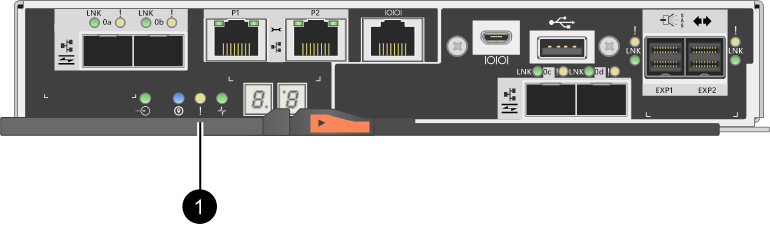

| LED de memoria caché activa |
- En la página de inicio de ThinkSystem System Manager, seleccione Ver operaciones en curso. Espere a que todas las operaciones se completen antes de continuar con el paso siguiente.
- Apague el estante de controlador.
- Apague los dos interruptores de alimentación en el estante del controlador.
- Espere a que todos los LED en el estante de controlador se apaguen.